Nom certification:
Public visé :
Cette formation cible tout public
Pré requis :
Aucun prérequis n’est exigé pour suivre la formation.
Objectif(s) pédagogique(s)
A l’issue des différents modules ou séquences de la formation, le stagiaire sera capable de :
- A l’issue de cette formation le stagiaire sera capable de d’utiliser WORD
- Comprendre l’organisation de la formation et faire connaissance avec le formateur et les autres stagiaires
- Ouvrir, créer, enregistrer et fermer un document Word
- Naviguer entre plusieurs documents ouverts
- Utiliser les réglages de base : enregistrement automatique, langue, propriétés du document
- Utiliser l’aide intégrée de Word et le correcteur orthographique
- Insérer du texte, des caractères spéciaux, des symboles et des dates
- Appliquer les premiers formats au texte : police, taille, style, couleur, casse, etc.
- Sélectionner, copier, déplacer et manipuler du texte dans un document
- Rechercher et remplacer des mots ou expressions
- Naviguer efficacement dans un document long
- Appliquer des formats de paragraphe : alignement, retraits, interlignes, puces et numéros
- Utiliser les styles de caractères et de paragraphes
- Recopier la mise en forme d’un texte vers un autre
- Créer et modifier un tableau dans un document Word
- Insérer, supprimer des lignes ou colonnes, modifier leur taille
- Appliquer une mise en forme au tableau : bordures, couleurs, trames
- Insérer et manipuler des objets : images, dessins, graphiques
- Placer et redimensionner un objet dans un texte
- Préparer un document pour un publipostage (définir le document principal et la source de données)
- Insérer des champs de données dans un document principal de publipostage
- Effectuer un publipostage pour lettres ou étiquettes
- Définir les paramètres de mise en page : orientation, marges, sauts de page et de section
- Créer et modifier les en-têtes, pieds de page et la pagination
- Corriger l’orthographe, utiliser le dictionnaire personnel
- Ajuster les paramètres d’impression et effectuer un aperçu avant impression
- Utiliser les fonctions de recherche avancée et le dictionnaire des synonymes
- Comprendre le déroulement de la certification ICDL
- Passer la certification ICDL dans des conditions optimales
- Analyser les résultats obtenus et identifier les axes de progression
- Clôturer la formation et faire un bilan personnel
Durée et modalité d’organisation :
La durée de notre formation est de 35 heures répartie sur 5 jours :
Lundi au Vendredi de 10h30 à 12h00 et de 13h00 à 18h30 selon disponibilité des places de sessions
Organisation en présentiel
Taille du groupe max : 10 stagiaires
Lieux :
19 avenue du 8 mai 1945 – 95200 Sarcelles
Méthode pédagogique : Méthode pratique et théorique
- exercices pratiques
- Travaux individuels et en sous-groupes
- Mises en situation
- Support de cours formation WORD
- Test ICDL
Accessibilité :
Pour toute situation de handicap merci de nous contacter pour envisager la faisabilité.
Délai d’accès :
Jusqu’à 48h avant le début du module et en fonction des places restantes pour un auto financement
Jusqu’à 15 jours avant le début du module et en fonction des places restante pour un financement opco ou cpf
Tarifs :
2700€ POUR 5 JOURS DE FORMATION.
Déroulé / contenu de la formation :
Itinéraire pédagogique
Programme de Formation WORD – 5 jours (35h)
Présentation générale
Objectif global: À l’issue de cette formation le stagiaire sera capable d’utiliser WORD et de réussir la certification ICDL – Traitement de Texte.
Répartition des modules
JOUR 1 (7h) – Découverte et bases de WORD
Horaires: 10h30-12h00 et 13h00-18h30
Séquence 1: Accueil et présentation (10h30-12h00)
- Séance 1.1 (30 min): Présentation de la formation et de son organisation
- Séance 1.2 (30 min): Présentation du formateur
- Séance 1.3 (30 min): Présentation des stagiaires
Séquence 2: Accès au logiciel et création de documents (13h30-15h00)
- Séance 2.1 (30 min): Ouvrir et fermer l’application, un document, plusieurs documents, ouvrir un document récent
- Séance 2.2 (30 min): Créer un nouveau document à partir d’un modèle (fax, mémo, modèle d’entreprise)
- Séance 2.3 (30 min): Enregistrer un document et lui donner un nouveau nom
- Séance 2.4 (15 min): Enregistrer sous un type ou format différent (texte, PDF, html, rtf, modèle)
- Séance 2.5 (15 min): Naviguer entre des documents ouverts
Séquence 3: Paramétrages et productivité (15h00-16h30)
- Séance 3.1 (30 min): Enregistrement auto, dossiers par défaut, derniers fichiers utilisés, propriétés, langue
- Séance 3.2 (20 min): Utiliser la fonction d’aide et le correcteur orthographique
- Séance 3.3 (20 min): Utiliser la fonction Zoom
- Séance 3.4 (20 min): Utiliser les barres d’état, de déplacement, gestion de l’affichage des barres d’outils, des boutons, du Ruban
Séquence 4: Insertion de données (16h30-17h30)
- Séance 4.1 (20 min): Reconnaître les modes de vue du document (page, plan, normal)
- Séance 4.2 (20 min): Créer et insérer du texte
- Séance 4.3 (20 min): Insérer un caractère spécial, un symbole, une date
Séquence 5: Formatage du texte (17h30-18h30)
- Séance 5.1 (10 min): Appliquer une police et sa taille
- Séance 5.2 (10 min): Changer l’apparence du texte (gras, italique, souligné)
- Séance 5.3 (10 min): Mettre en exposant ou en indice
- Séance 5.4 (10 min): Appliquer une couleur de police
- Séance 5.5 (10 min): Changer la casse d’un texte
- Séance 5.6 (10 min): Appliquer la coupure de mot automatique
JOUR 2 (7h) – Édition avancée et formatage de paragraphes
Horaires: 10h30-12h00 et 13h00-18h30
Séquence 6: Sélection et édition de texte (10h30-12h00)
- Séance 6.1 (30 min): Sélectionner une lettre, un mot, un paragraphe, le document entier, une suite de mots, une ligne, un ensemble de lignes
- Séance 6.2 (30 min): Utiliser les fonctions Annuler et Répéter
- Séance 6.3 (30 min): Utiliser les fonctions de recherche (mot, expression simple) et de remplacement
Séquence 7: Navigation et manipulation de texte (13h00-15h00)
- Séance 7.1 (30 min): Copier et déplacer du texte dans le document
- Séance 7.2 (30 min): Copier et déplacer du texte entre documents ouverts (via le Presse-papier)
- Séance 7.3 (30 min): Naviguer dans le document (page, début, fin) et utiliser la barre d’état (numéro de page, de ligne, langue)
- Séance 7.4 (30 min): Exercices pratiques de manipulation de texte
Séquence 8: Formatage de paragraphe (15h00-17h00)
- Séance 8.1 (15 min): Créer ou grouper des paragraphes
- Séance 8.2 (15 min): Insérer un saut de ligne
- Séance 8.3 (15 min): Alignements (gauche, droite, centré, justifié)
- Séance 8.4 (15 min): Retraits de paragraphe (gauche, droite, première ligne)
- Séance 8.5 (15 min): Appliquer une tabulation (gauche, droite, centrée, décimale)
- Séance 8.6 (15 min): Ajuster l’espacement avant et après le paragraphe, ajuster l’interligne
- Séance 8.7 (15 min): Appliquer ou supprimer des puces/numéros à une liste, choisir le style des puces
- Séance 8.8 (15 min): Appliquer une bordure ou une trame
Séquence 9: Styles de document (17h00-18h30)
- Séance 9.1 (45 min): Appliquer un style de caractères à un texte existant
- Séance 9.2 (45 min): Appliquer un style de paragraphe et recopier le format d’un texte à un autre
JOUR 3 (7h) – Tableaux et objets
Horaires: 10h30-12h00 et 13h00-18h30
Séquence 10: Tableaux – Création et structure (10h30-12h00)
- Séance 10.1 (30 min): Créer et effacer un tableau
- Séance 10.2 (30 min): Insérer du texte et éditer les cellules
- Séance 10.3 (30 min): Sélectionner des lignes et des colonnes, le tableau entier
Séquence 11: Exercices pratiques QCM 1- Tableaux – Manipulation et mise en forme (13h00-15h00)
- Séance 18.2 (30 min): Exercices pratiques QCM 1
- Séance 11.1 (30 min): Insérer ou supprimer des lignes ou colonnes
- Séance 11.2 (30 min): Modifier la taille des lignes ou des colonnes
- Séance 11.3 (30 min): Encadrer, utiliser un format prédéfini pour le tableau, utiliser les couleurs pour les cellules, les lignes ou les colonnes
Séquence 12: Objets dans un document (15h00-17h00)
- Séance 12.1 (30 min): Insérer une image de bibliothèque ou un dessin
- Séance 12.2 (30 min): Insérer un graphique provenant d’une autre application (directement ou via le Presse-papier)
- Séance 12.3 (30 min): Placer un objet dans le texte (encadré, à travers…)
- Séance 12.4 (30 min): Dupliquer, déplacer un objet et changer sa taille (avec/sans maintien du ratio d’aspect)
Séquence 13: Publipostage – Préparation (17h00-18h30)
- Séance 13.1 (45 min): Ouvrir ou définir le document principal (maître)
- Séance 13.2 (45 min): Définir la source des données (liste d’adresses, tableau, base de données)
JOUR 4 (7h) – Publipostage et mise en forme avancée
Horaires: 10h30-12h00 et 13h00-18h30
Séquence 13: Publipostage – Suite (10h30-12h00)
- Séance 13.3 (45 min): Gérer et visualiser les données
- Séance 13.4 (45 min): Insérer des champs de données dans le document principal
Séquence 14: Publipostage – Finalisation (13h00-14h30)
- Séance 14.1 (45 min): Appliquer le publipostage et l’enregistrer dans un document
- Séance 14.2 (45 min): Vérifier le résultat en vue de l’impression de lettres ou étiquettes
Séquence 15: Mise en forme du document (14h30-16h30)
- Séance 15.1 (30 min): Définir l’orientation, la taille du papier
- Séance 15.2 (30 min): Définir les marges (haut, bas, droite, gauche)
- Séance 15.3 (30 min): Insérer ou supprimer un saut de page et saut de section
- Séance 15.4 (30 min): Créer, éditer, supprimer un en-tête ou un pied de page
- Séance 15.5 (30 min): Appliquer la pagination automatique
Séquence 16: Vérifications avant impression (16h30-18h30)
- Séance 16.1 (30 min): Utiliser la correction orthographique et grammaticale
- Séance 16.2 (30 min): Utiliser le dictionnaire personnel (création, ajout ou suppression de mots)
- Séance 16.3 (30 min): Utiliser l’aperçu avant impression et vérifier la mise en page
- Séance 16.4 (30 min): Ajuster les paramètres d’impression (plage de pages, sélection de texte, document, nombre de copies)
JOUR 5 (7h) – Fonctionnalités avancées et certification
Horaires: 10h30-12h00 et 13h00-18h30
Séquence 17: Fonctionnalités avancées de recherche (10h30-12h00)
- Séance 17.1 (45 min): Recherches avancées et options de remplacement
- Séance 17.2 (45 min): Utilisation du dictionnaire des synonymes
Séquence 18: Préparation à la certification (13h00-14h00)
- Séance 18.1 (1H): Explications du protocole de certification ICDL
Séquence 19: Certification ICDL (14h00-16h30)
- Séance 19.1 (30 min): Préparation finale
- Séance 19.2 (1H): Passage du test ICDL
- Séance 19.3 (1H): Analyse des résultats et consolidation
Séquence 20: Bilan et clôture (16h30-17h30)
- Séance 20.1 (1H): Évaluation de satisfaction
- Séance 20.2 (1H):: Temps libre (possibilité de poser des questions, d’échanger).
Moyen d’encadrement : (Formateur/trice) :
Yonathan S.
Formateur titulaire d’un diplôme de formateur, doté d’une excellente maîtrise du logiciel Word. Il accompagne les apprenants avec pédagogie et professionnalisme pour leur permettre de progresser efficacement.
Méthodes mobilisées : (Moyens pédagogiques et techniques)
- Supports de cours
- Programmes types
- Questionnaires
Moyens techniques
Vidéoprojecteur/ TV connectée
- Ordinateur connecté à internet
Modalités de suivi et d’évaluation :
Dispositifs d’évaluation pendant la formation
Les compétences des stagiaires seront évaluées par des questionnaires permettant d’évaluer son niveau. Un test final de mise en pratique sur la plateforme ICDL sera également effectué en fin de formation.



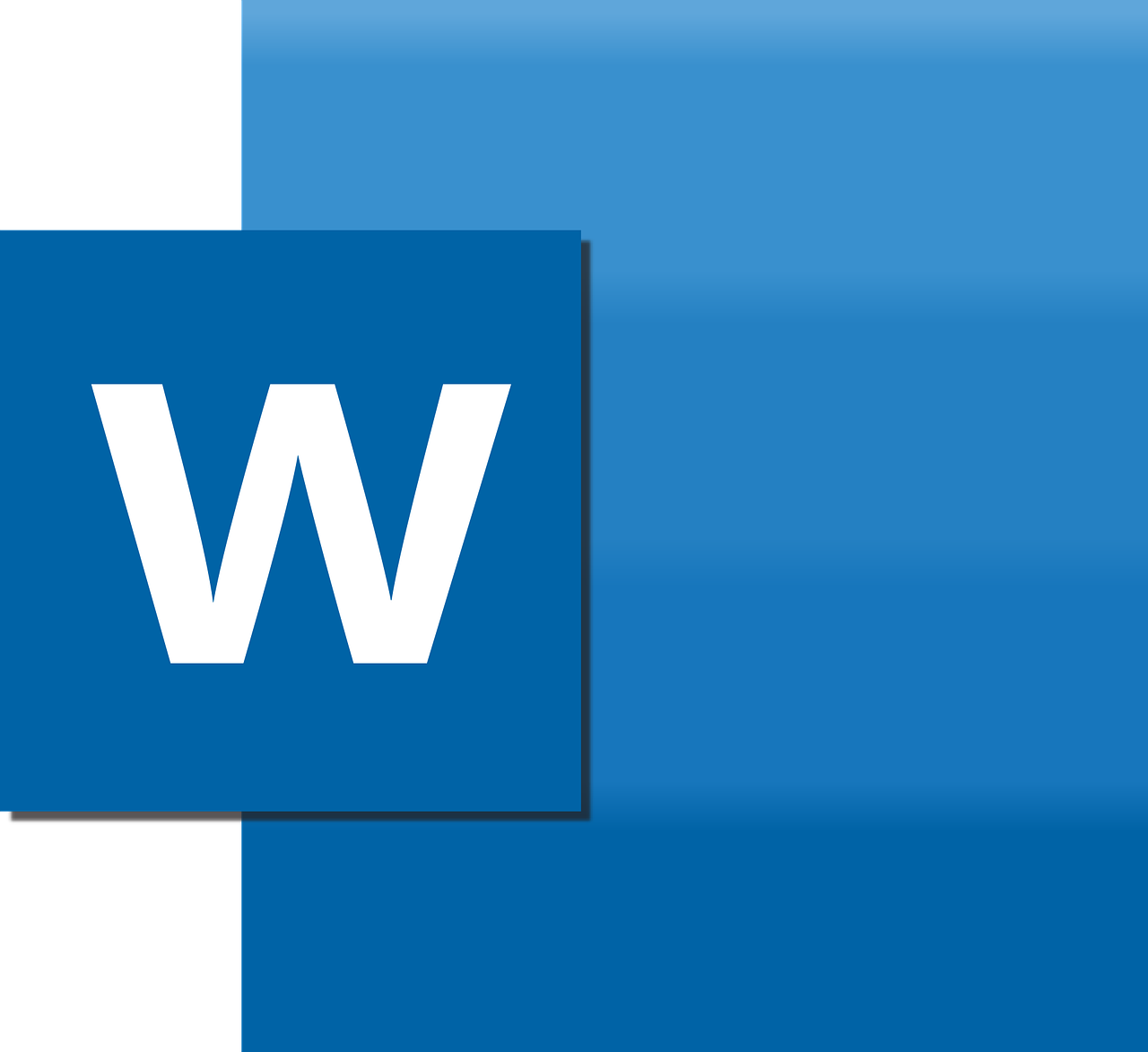
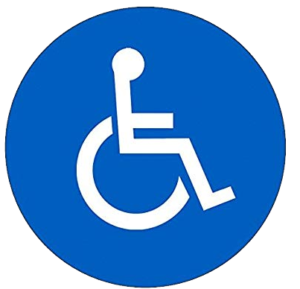 Pour toute situation de handicap, veuillez le préciser sur le formulaire de
Pour toute situation de handicap, veuillez le préciser sur le formulaire de 